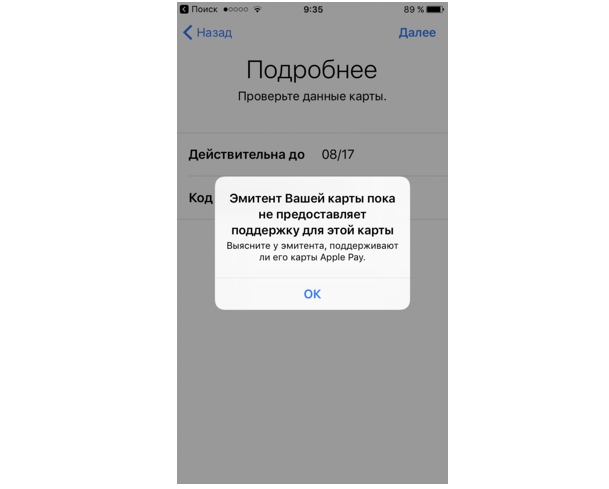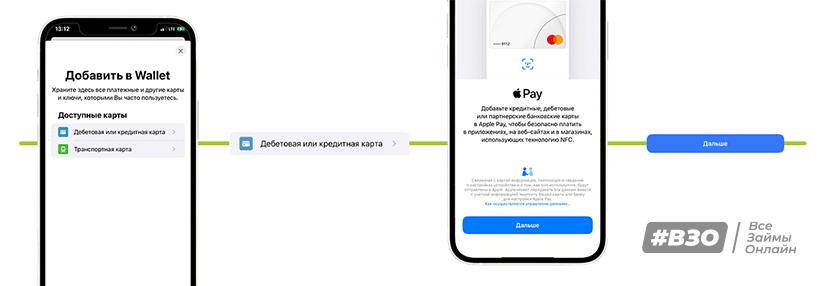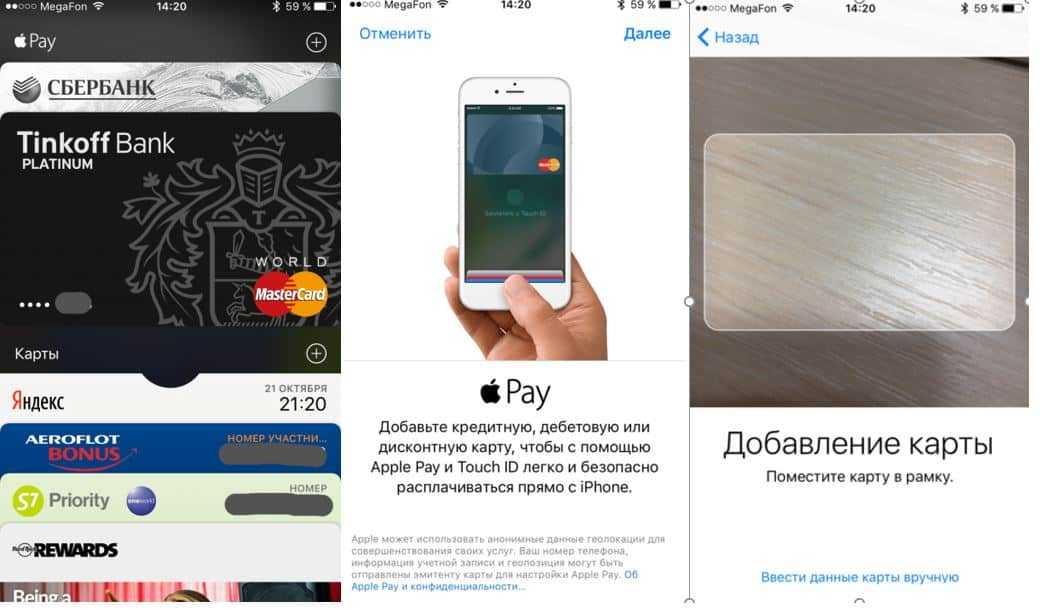Содержание
Сбой добавления карты Apple Pay обратитесь к эмитенту карты: при настройке, привязке
Сервис Эпл Пей от компании с «яблочным» логотипом отвечает за бесконтактные перечисления денежных средств. Он пользуется популярностью, обеспечивает полную конфиденциальность информации. Несмотря на распространенность сервиса, возможен сбой добавления карты Apple Pay, «обратитесь к эмитенту карты» — такая надпись появляется на экране. Предлагаем разобраться с причинами этого явления и способами их устранения.
Содержание
- Что такое «кошелек», как он работает
- Как правильно выполнить привязку карты?
- Почему не добавляется и что делать?
- Обследование работоспособности устройства
- Проверка карты
- Сбой подключения к серверу
- Другие причины
- Что делать, если ничего не помогло?
- Заключение
Что такое «кошелек», как он работает
Это приложение Wallet, переводящее в электронный вариант банковские карты. После подобной операции носить платежный продукт при себе не придется – необходимая информация внесена в телефон.
К кошельку привязывают дебетовые и кредитовые, клубные и абонементные, скидочные и бонусные карты, билеты.
Если вы владелец Виза или Мастеркард, расплатитесь смартфоном без проблем. Кроме того, приложение Валет поддерживает электронные платежные системы и сотовых операторов.
Для выполнения платежных операций с кошелька соблюдаются следующие условия:
- модель мобильного телефона от Apple начинается от шестой версии;
- банковская карта привязывается к электронному кошельку.
С выполнением данных условий вы получаете возможность расплачиваться смартфоном в местах, где организована поддержка бесконтактных денежных перечислений. Разблокируйте мобильный телефон, поднесите к сканеру платежного терминала – и оплата осуществлена.
Искать, скачивать и устанавливать электронный кошелек нет необходимости – он вошел в набор стандартных приложений.
Как правильно выполнить привязку карты?
Перед началом работы в приложение вносятся данные банковских продуктов, которыми предполагается выполнение оплат.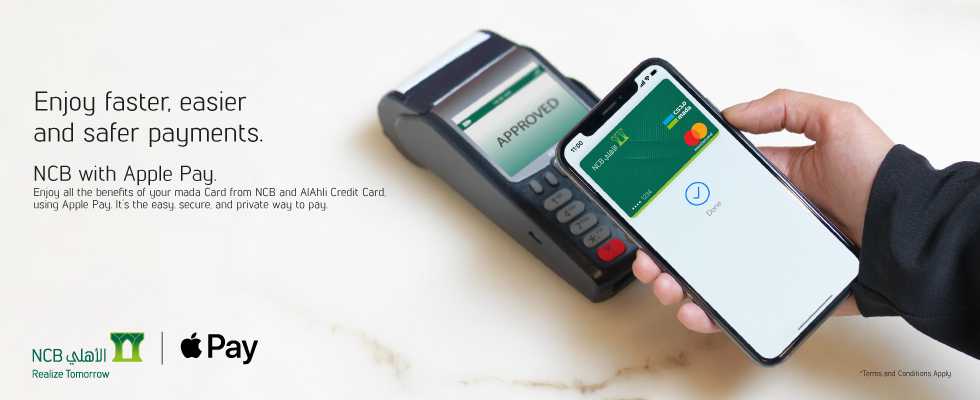
Каким образом в приложение Валет загружается скидочная или другая карты? Для привязки войдите в кошелек, найдите пункт «добавить карту», перед вами появится алгоритм действий, подлежащих обязательному выполнению.
Если требуется подключение нескольких карт, воспользуйтесь одним из способов:
- задействуйте программу, поддерживающую кошелек;
- отсканируйте штрихкод либо QR-код;
- откройте уведомление, полученное от кошелька вслед за переводом денежных средств через Эпл Пей;
- используйте электронную почту, браузер или сообщения.
Возможна привязка карт к гаджету при помощи Мас, через браузер Safari, после синхронизации мобильного устройства с iCloud.
Настройка затруднений не вызывает. В кошельке имеется много подсказок, помогающих выполнить необходимые действия.
Почему не добавляется и что делать?
Специальные навыки и знания для подключения платежной карточки к электронному кошельку сервиса не потребуются.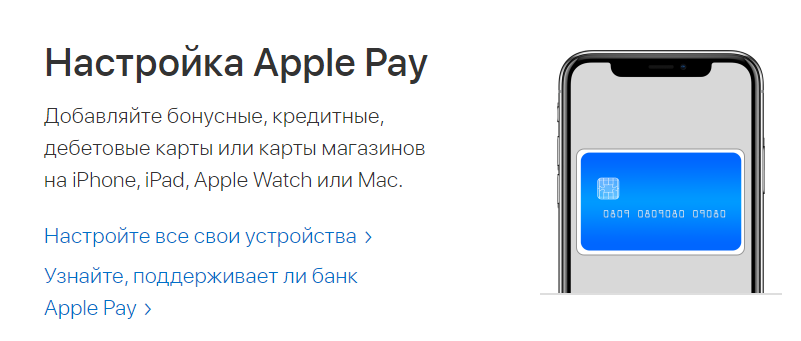 Доступный в восприятии интерфейс поможет в выполнении необходимых действий, не создавая затруднений. Но известны случаи, когда при добавлении карты в Apple Pay случаются сбои. Для подобных ситуаций предусмотрены специальные руководства.
Доступный в восприятии интерфейс поможет в выполнении необходимых действий, не создавая затруднений. Но известны случаи, когда при добавлении карты в Apple Pay случаются сбои. Для подобных ситуаций предусмотрены специальные руководства.
Обследование работоспособности устройства
Большинством инструкций первоочередной задачей предписывается проверка вашего мобильного устройства на работоспособность с платежным сервисом. Если мобильный телефон Apple начинается от шестой модели, то смысла в таком действии нет – современный девайс поддерживает платежный сервис автоматически. В ином случае в электронном кошельке не было бы соответствующей кнопки, позволяющей добавлять новые банковские карточки.
А вот версию операционки, установленной на мобильном устройстве, уточнить следует. Существует вероятность, что она устарела – потребуется скачивание обновления и перезагрузка мобильного телефона.
Если привязка выполнялась к смарт-часам или Маку, и Apple Pay выдал сигнал о неверном адресе доставки, проверьте синхронизацию смартфона с задействованным устройством. В случае ее отключения привязка не выполняется.
В случае ее отключения привязка не выполняется.
Дополнительно проверьте:
- функционирование датчика, сканирующего пальцевый отпечаток;
- установлен ли отпечаток, идентифицирующий вашу личность;
- работоспособность iCloud.
В случае невыполнения одного из указанных условий пользоваться системой перечисления денег невозможно.
Проверка карты
Когда проверка мобильного устройства проблем не выявила, но карта к Apple Pay не привязывается, рекомендуется провести проверку непосредственно банковского продукта. Есть вероятность, что добавляемая карта не отвечает необходимым условиям:
- не принадлежит к платежным системам VISA либо MasterCard;
- выпущена финансовым учреждением, не сотрудничающим с Эпл Пей;
- пластиковая карта не поддерживается сервисом.
В течение года многие банки стали партнерами Apple Pay, но далеко не все карточки способны функционировать в платежном сервисе. Даже подключенные к системам VISA и MasterCard карты не всегда добавляются в приложение, чтобы получить возможность пересылать деньги бесконтактным способом.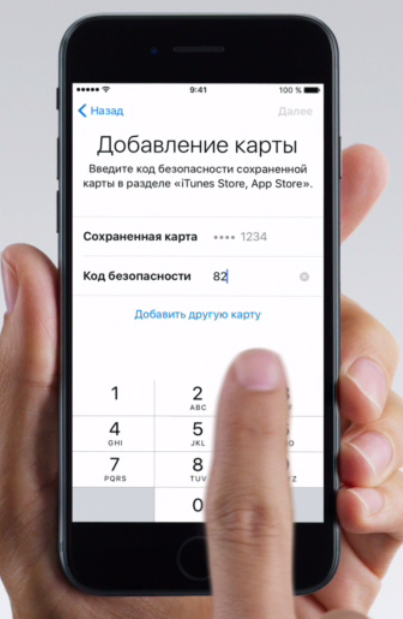
Оказывается, банки самостоятельно принимают решения, каким картам предоставить возможность поддержки сервиса Эпл Пей. Отсюда следует, что в случае подтверждения сбоя при добавлении данных, обратитесь к эмитенту за необходимыми уточнениями.
Сбой подключения к серверу
Для перевода денежных средств посредством сервиса Эпл Пей нет необходимости в подключении к сети Интернет – она в обязательном порядке необходима для настройки электронного кошелька. Если при настройке карты в Apple Pay произошла ошибка, удостоверьтесь в выполнении следующих требований:
- подключение к интернету активно;
- сеть работает стабильно, с нормальной скоростью;
- идентификатор Эпл ID подлинный (проверка выполняется на официальном сайте компании).
Изредка возникают ситуации, когда программный сервер перегружен, или на нем ведутся профилактические работы. В подобных ситуациях подключение карточки проведите позже.
Другие причины
В каких еще случаях данные карточек не добавляются в приложение Эпл Пей? Большинство банков направляют запросы на подтверждение операции по привязке пластиковой карточки к платежному сервису мобильного телефона, которое осуществляется с помощью разового СМС-пароля.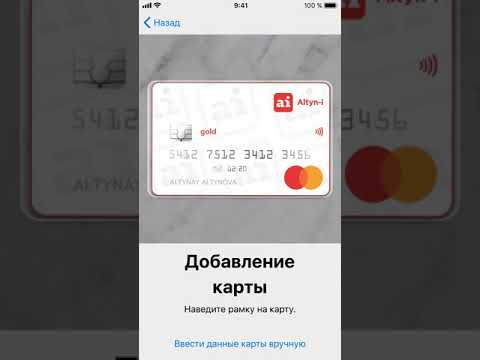
Чтобы система выслала вам код, необходимо подключение услуги, информирующей о выполнении платежей и других транзакций по СМС, в противном случае добавить карту вы не сможете.
В информационных сообщениях тоже происходят сбои, и одноразовый пароль не доходит либо запаздывает.
Чтобы проверить СМС-оповещение на работоспособность, уточните остаток на карточке через SMS.
Недостаточная денежная сумма считается частой причиной ошибок при привязке банковской карточки к кошельку. Чтобы подключение карты прошло корректно, остаток на ней должен быть не менее одного рубля. Пытаетесь добавить только что оформленную карту, не пополнив ее счет, или привязываете банковский продукт с нулевым остатком? Эта карта не соответствует требованиям.
В отношении дисконтных карточек уверенно заявляем, что есть много компаний, поддерживающих оцифрованные версии реальных карточек.
В случае сомнений о возможности загрузки скидочной карточки, уточните интересующую вас информацию по наличию виртуальных аналогов у продавца.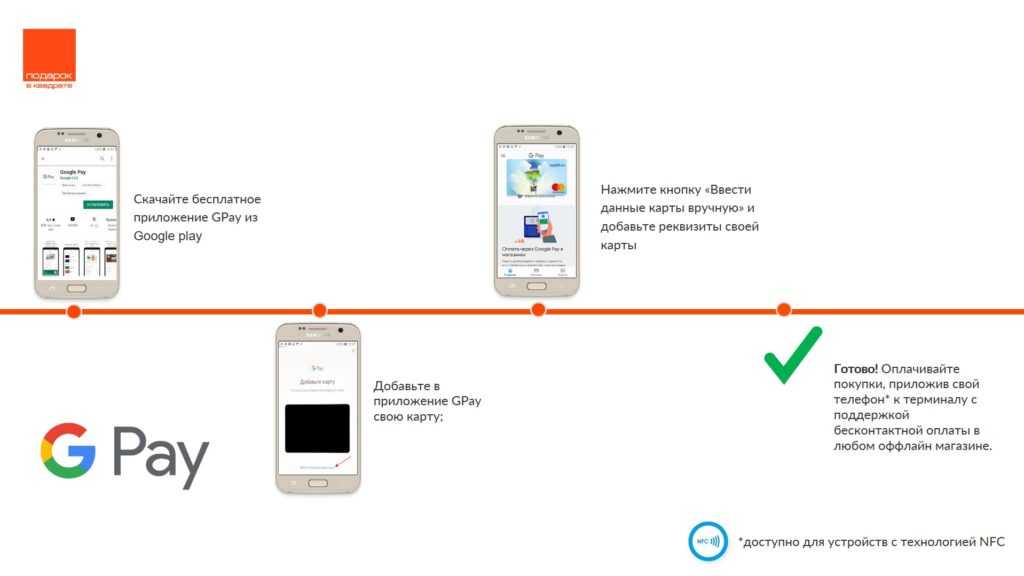
Получение уведомления «этот код не относится ни к одной карте» подтверждает, что возможность добавления в электронный кошелек платежного продукта эмитентом не предусмотрена.
Что делать, если ничего не помогло?
Перепробовали все указанные действия, а карта по-прежнему не подключена к кошельку? Воспользуйтесь помощью службы технической поддержки, оказывающей услуги круглосуточно на бесплатной основе. Предварительно рекомендуем уточнить серийный номер мобильного устройства, в настройках которого появляется ошибка.
Через официальный портал Apple соединитесь с сотрудником техподдержки онлайн. Это эффективней, чем звонок по контактному телефону, потому что появляется возможность для пересылки собеседнику скриншота мобильного приложения.
Заключение
Приведенные в статье способы, направленные на выявление и устранение проблем с мобильным устройством, банковской карточкой или услугами связи помогут вам правильно выполнить привязку платежного продукта к приложению Wallet.
Не работает Apple Pay на Apple Watch: причины и способы решения проблемы
Брэнд эпл как постоянно расширяет перечень производимых устройств, так и создает дополнительные возможности для их пользователей. Одна их таковых — это всемирно известная система apple pay, позволяющая совершать платежи бесконтактным способом. Специально разработанный и встроенный чип в айфоны и вотч-часы дает возможность владельцам производить оплату за использованные услуги либо купленные товары.
Почему не работает эпл пей на эппл вотч? С таким вопросом все чаще обращаются в наш сервис центр. Есть проблема – есть причины. В большинстве случаев они связаны со следующими факторами:
- конкретная модель не поддерживает технологию с наличием специального чипа;
- всевозможные сбои родной iOS;
- проникновение внутрь воды либо жидкости, что стало причиной выхода из строя компонентов;
- неполадки в работе антенны либо модуля;
- неправильно выполненный процесс добавления карты либо проблемы с терминалами.

В случае, если вы обнаружили, что не работает apple pay на Apple Watch можно предпринять следующее:
- При проблемах с оперсистемой.
Необходимо провести перезагрузку девайса, сбросить сетевые настройки, в приложении, отвечающем за присоединение карты сделать их сброс и добавить их заново. В случае отсутствия результата, нужно провести переустановку либо обновление прошивки.
- Проблемы с чипом.
Распространенная причина, возникающая вследствие плохого крепления модуля антенны либо выхода из строя самого чипа. Наличие плохого сигнала, свидетельствует о проникновении пыли, мусора и других мельчайших частиц, оказывающих влияние на общий процесс. Главные «провокаторы» проблемы – это удары и падения часов, контактирование с влагой, расслабление основных креплений.
Эффективный способ ликвидации проблемы
Столкнулись с проблемой работы apple pay в вашем девайсе? Перепробовали все способы устранения, но они не принесли результат? Обратившись в наш сервисный центр, вы можете рассчитывать на профессиональную помощь и гарантии качества выполненных работ.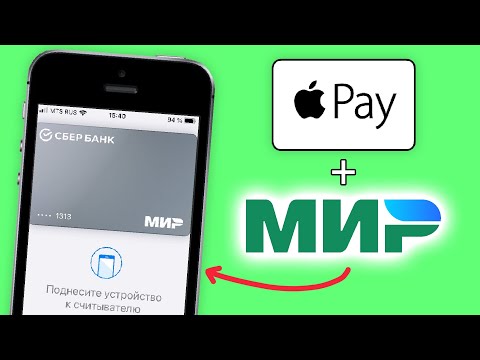
Если проблема заключалась не в терминалах, не в неправильно добавленной карте, то, следовательно, причины носят более серьезный характер. Мы предлагаем следующие мероприятия:
- Проведение полной и тщательной диагностики.
Ее результаты позволят нашим специалистам оценить причины и принять решение в пользу максимально эффективного способа ликвидации проблемы.
- Работы по восстановлению функциональности.
В зависимости от причины и последствий, мы готовы выполнить ремонт, профилактику либо замену вышедших из строя компонентов. Услуги подразумевают использование инновационного оборудования, специнструментов, спецсредств. Заранее с владельцем девайса согласовывается цена услуг, сроки выполнения работ и другие важные этапы. Прайс на 2020 год вы сможете посмотреть на сайте.
- Проверочные работы.
Проще говоря – это тестирование на специальной аппаратуре. Этап подтверждающий эффективность выбранной методики.
Отделения нашего центра ждут вас в Киеве, Харькове, Львове, Одессе, Полтаве, Запорожье или Днепре.
Часто задаваемые вопросы о ремонте Apple
✔️
Вы получаете бесплатную диагностику, даже если отказываетесь от ремонта.
✔️
Вы всегда получаете гарантию сроком до 12 месяцев на любой вид ремонта Apple.
✔️
Выполняя ремонт Apple, мы используем только оригинальные запчасти. Вы получаете лучшее качество подкрепленное гарантией!
✔️
Ремонт Apple обычно занимает до 4х часов работы.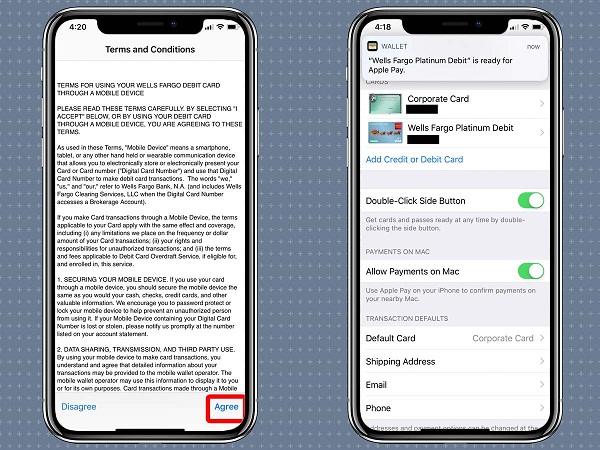 В редких случаях до 3х рабочих дней.
В редких случаях до 3х рабочих дней.
Навигация
- Ремонт в карантин
- Блог
- Карта сайта
- Гарантия
- Политика конфиденциальности
- Контакты
Ремонт
- iPhone
- MacBook
- iPad
- Mac
- Watch
- iPod
- Android
Наши контакты
Наши отделения
-
-
Харьков -
Пн-Сб: 10:00 — 19:00
Вс: 11:00 — 18:00 -
ул. Сумская, 48
Сумская, 48
-
-
-
Киев -
Пн-Вс: 10:00 — 20:00 -
ул. Физкультуры
-
-
-
Днепр -
Ежедневно: 10:00 — 20:00 -
ул. Сечевых Стрельцов
Сечевых Стрельцов
-
-
-
Одесса -
Пн-Сб: 10:00 — 20:00
Вс: Выходной -
ул. Пантелеймоновская
-
-
-
Львов -
Пн-Сб: 10:00 — 20:00
Вс: Выходной -
ул. Угольная
Угольная
-
-
-
Запорожье -
Пн-Пт: 10:00 — 20:00
Сб: 10:00 — 17:00
Вс: Выходной -
проспект Соборный
-
-
-
Полтава -
Пн-Сб: 10:00 — 20:00
Вс: Выходной -
ул. Шевченко
Шевченко
-
©
2022 x-lab.com.ua Все права защищены
Выберите городВинницаКропивницкийПолтаваХарьковДнепрЛуганскРовноХерсонДонецкЛуцкСимферопольХмельницкийЖитомирЛьвовСумыЧеркассыЗапорожьеНиколаевТернопольЧерниговИвано-ФранковскОдессаУжгородЧерновцыКиев
Итого 0 грн.
Отправляя данную форму, Вы соглашаетесь
с Политикой конфиденциальности
Выберите городВинницаКропивницкийПолтаваХарьковДнепрЛуганскРовноХерсонДонецкЛуцкСимферопольХмельницкийЖитомирЛьвовСумыЧеркассыЗапорожьеНиколаевТернопольЧерниговИвано-ФранковскОдессаУжгородЧерновцыКиев
Отправляя данную форму, Вы соглашаетесь
с Политикой конфиденциальности
Выберите городВинницаКропивницкийПолтаваХарьковДнепрЛуганскРовноХерсонДонецкЛуцкСимферопольХмельницкийЖитомирЛьвовСумыЧеркассыЗапорожьеНиколаевТернопольЧерниговИвано-ФранковскОдессаУжгородЧерновцыКиев
Отправляя данную форму, Вы соглашаетесь
с Политикой конфиденциальности
Скидка -5% по предварительной записи
Выберите городВинницаКропивницкийПолтаваХарьковДнепрЛуганскРовноХерсонДонецкЛуцкСимферопольХмельницкийЖитомирЛьвовСумыЧеркассыЗапорожьеНиколаевТернопольЧерниговИвано-ФранковскОдессаУжгородЧерновцыКиев
Отправляя данную форму, Вы соглашаетесь
с Политикой конфиденциальности
Упс.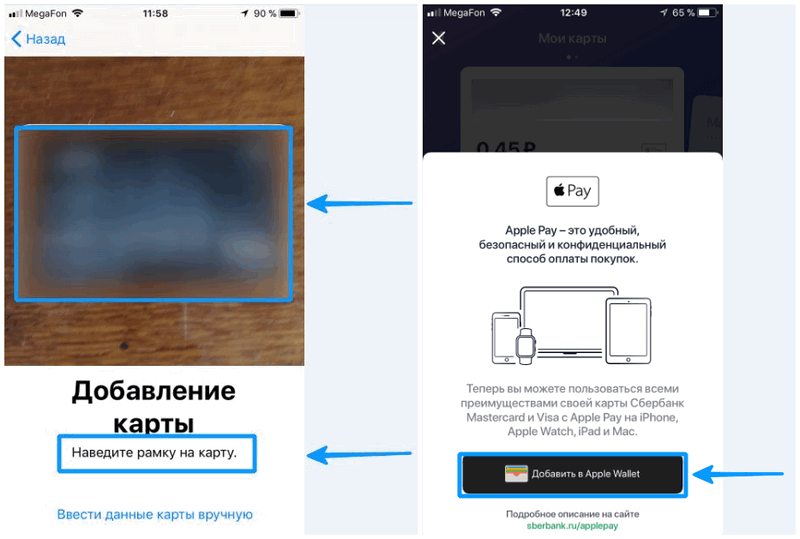 .. что-то пошло не так 🙁
.. что-то пошло не так 🙁
Мы уже приступили к устранению неполадки!
В Apple Pay появятся карты «Мир» — РБК
www.adv.rbc.ru
www.adv.rbc.ru
www.adv.rbc.ru
Скрыть баннеры
Ваше местоположение ?
ДаВыбрать другое
Рубрики
Курс евро на 15 октября
EUR ЦБ: 62,47
(-0,12)
Инвестиции, 14 окт, 16:01
Курс доллара на 15 октября
USD ЦБ: 63,06
(-0,44)
Инвестиции, 14 окт, 16:01
Ракета-носитель «Ангара» стартовала с космодрома Плесецк
Технологии и медиа, 00:23
Генсек ОАПЕК назвал своевременным решение снизить добычу нефти
Бизнес, 00:20
«Сахарный» мальчик и работник психбольницы. Кто такой соперник Петра Яна
Кто такой соперник Петра Яна
Спорт, 00:00
www.adv.rbc.ru
www.adv.rbc.ru
Медведев связал слова Макрона о Кавказе с ущербным восприятием реальности
Политика, 15 окт, 23:57
Politico сообщило о желании консерваторов добиться отставки Трасс
Политика, 15 окт, 23:29
В Стамбуле загорелся 24-этажный небоскреб
Общество, 15 окт, 23:27
Как улучшить здравоохранение в России за счет медицинского туризма
Партнерский проект, 15 окт, 23:24
Объясняем, что значат новости
Вечерняя рассылка РБК
Подписаться
Зеленский заявил о тяжелой для ВСУ ситуации в направлении Артемовска
Политика, 15 окт, 22:55
Сортировка как обязанность: как избавиться от свалок в России
Партнерский проект, 15 окт, 22:30
В Белгородской области 11 человек погибли при теракте на военном полигоне
Политика, 15 окт, 22:22
Футболисту «Манчестер Юнайтед» предъявили обвинение в изнасиловании
Спорт, 15 окт, 21:48
Маск пообещал бесплатно предоставлять услуги Starlink Украине
Политика, 15 окт, 21:39
Штрафы для богатых: как сделать справедливыми наказания для водителей
Партнерский проект, 15 окт, 21:35
Глава Крыма взял на контроль жалобу на дырявые бронежилеты мобилизованных
Политика, 15 окт, 21:26
www.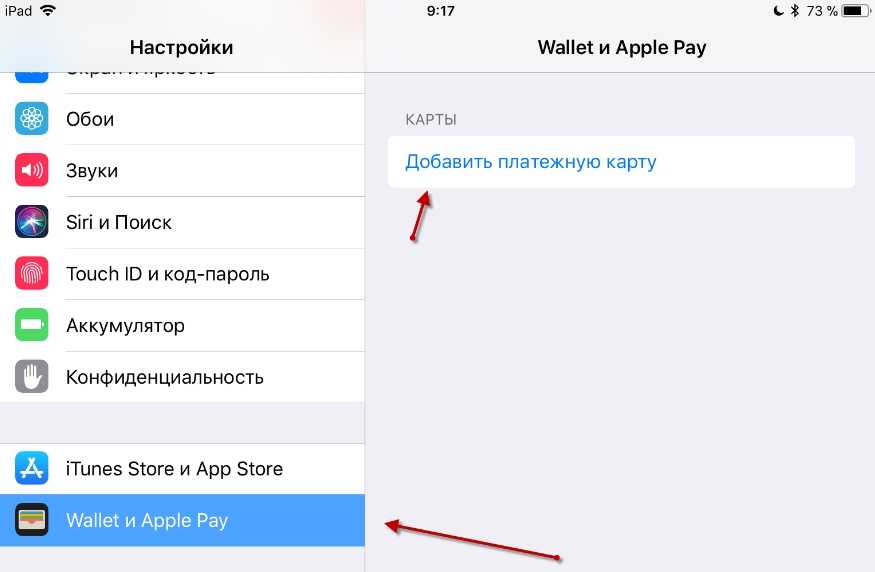 adv.rbc.ru
adv.rbc.ru
www.adv.rbc.ru
www.adv.rbc.ru
Банки с конца апреля смогут привязывать карты «Мир», на которые получают зарплаты бюджетники, к мобильному кошельку Apple. Пока их можно подключить только к смартфонам с Android через Samsung Pay и Mir Pay
Фото: Frank May / Global Look Press
Национальная платежная система «Мир» 27 апреля предоставит банкам возможность добавлять карты «Мир» в сервис безналичной оплаты смартфоном Apple Pay. Об этом говорится в бюллетене, который платежная система разослала кредитным организациям. РБК ознакомился с документом, информацию подтвердили два источника на платежном рынке.
«ПС «Мир» продолжает развивать платформу мобильных платежей. <…> Эмитенты (банки, выпускающие карты. — РБК) смогут предоставить держателям возможность токенизировать карты ПС «Мир» на устройствах Apple для совершения токенизированных операций с использованием сервиса Apple Pay», — говорится в документе. Каждый банк — участник ПС «Мир» сам будет устанавливать для своих клиентов срок, когда они смогут привязать карты «Мир» к кошельку Apple.
Каждый банк — участник ПС «Мир» сам будет устанавливать для своих клиентов срок, когда они смогут привязать карты «Мир» к кошельку Apple.
www.adv.rbc.ru
«Мы работаем над внедрением Apple Pay для наших клиентов. Больше подробностей сообщим позже», — сказал РБК представитель Национальной системы платежных карт (оператор «Мира»), добавив, что карты «Мир» можно подключить к мобильным платежным сервисам Mir Pay и Samsung Pay. РБК направил запросы в Apple и крупнейшие банки.
www.adv.rbc.ru
- Газпромбанк планирует реализовать функционал Apple Pay по картам «Мир» к дате запуска технологии, сообщил его представитель.
- «Документ Национальной системы платежных карт не содержит жестких требований по датам подключения карт «Мир» к сервису Apple Pay. Каждый банк совместно с системой выбирает для себя комфортные сроки запуска. В ПСБ работы по подключению к сервису согласованы и идут по намеченному плану», — заявил представитель Промсвязьбанка.

- В ВТБ отметили, что сейчас доля трат с использованием приложений Pay достигает 60–70% в общем объеме транзакций, а сам банк «готов будет предоставлять новый сервис клиентам, как только платежная система обеспечит такую техническую возможность».
По мнению главы правления Национального платежного совета Алмы Обаевой, отсутствие возможности добавлять карты «Мир» в Apple Pay делало эту платежную систему неконкурентоспособной по сравнению с международными системами Visa и Mastercard. «Apple Pay может повысить число активных пользователей карты «Мир», которые перестанут переводить средства на другие карты, а также привлечет новых пользователей — владельцев iPhone, для которых наличие поддержки Apple Pay являлось критически важным. Однако на взрывной рост числа держателей карты «Мир» рассчитывать не стоит», — считает она.
Apple Pay был запущен в России в 2016 году, но все это время карты «Мир» нельзя было добавлять в этот сервис. Их можно привязывать к мобильному кошельку Samsung Pay и в кошелек собственной разработки национальной системы Mir Pay (доступен на Android в смартфонах, произведенных для российского рынка).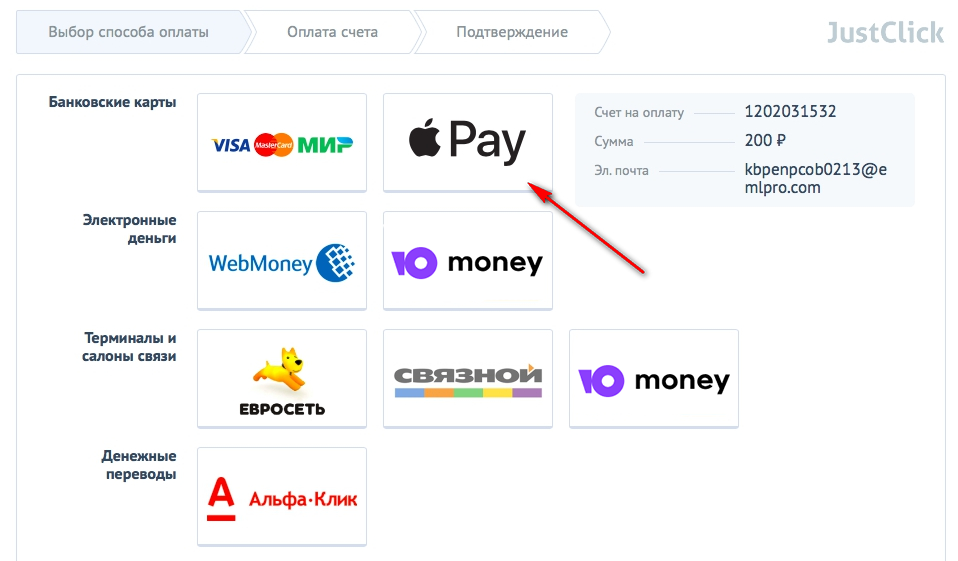 Еще один сервис оплаты через смартфон Google Pay пока недоступен держателям национальных карт.
Еще один сервис оплаты через смартфон Google Pay пока недоступен держателям национальных карт.
Платежные сервисы позволяют привязывать банковские карты к смартфонам и оплачивать покупки бесконтактным способом: для этого нужно приложить устройство к POS-терминалу. В интернете оплата через сервис не требует ввода платежных данных карты. При привязке карты к мобильным кошелькам ее номер не хранится на устройстве, на серверах производителя смартфонов или в базе магазина. Операция производится с помощью передачи уникального токена — комбинации цифр, которая формируется для каждой подключенной к платежному сервису карты, что повышает безопасность транзакций.
Россия в 2020 году вышла на второе место в мире по количеству пользователей Apple Pay, ее опережают только США, писали «Ведомости». Международная консалтинговая компания Boston Consulting Group (BCG) в конце 2019 года назвала Россию мировым лидером по числу защищенных токенизированных транзакций.
Российские банки тоже начали запускать свои платежные сервисы. Например, Сбербанк внедрил кошелек SberPay для смартфонов на базе Android летом 2020 года. О планах запустить собственный кошелек также объявил Тинькофф Банк. Сервис бесконтактной оплаты готовится запустить и «Яндекс».
Например, Сбербанк внедрил кошелек SberPay для смартфонов на базе Android летом 2020 года. О планах запустить собственный кошелек также объявил Тинькофф Банк. Сервис бесконтактной оплаты готовится запустить и «Яндекс».
Национальная система платежных карт (НСПК) была создана в 2014 году для обслуживания банковских платежей в России, после того как Visa и Mastercard перестали принимать карты банков, попавших под западные санкции из-за присоединения Крыма. Первые карты были выпущены в конце 2015 года: по закону именно на них должны перечислять выплаты из бюджета, поэтому большинство пользователей национальных карт — работники бюджетной сферы, пенсионеры, студенты и т.д.
По данным НСПК на 1 января 2020 года, с начала эмиссии россиянам было выдано около 95 млн карт. Всего российскими банками по итогам третьего квартала 2020 года выпущено 293,1 млн банковских карт. В 2020 году количественная доля карт «Мир» составила 30,6% рынка, а по объемам транзакций — 24%, сообщил Banki.ru коммерческий директор НСПК Дмитрий Бувин. Остальную долю в основном делят между собой Visa и Mastercard. Кроме России, карты «Мир» принимаются еще в десяти странах, в основном это государства СНГ, а также Турция и Вьетнам.
Остальную долю в основном делят между собой Visa и Mastercard. Кроме России, карты «Мир» принимаются еще в десяти странах, в основном это государства СНГ, а также Турция и Вьетнам.
Магазин исследований
Аналитика по теме
«Банки»
Невозможно добавить карту в Apple Pay после обновления iOS 16
Цифровые и безналичные платежи постепенно вытесняют традиционные способы оплаты деньгами. Эти транзакции быстрее, удобнее и безопаснее. Для пользователей Apple перейти на безналичный расчет еще проще, потому что Apple предлагает им собственный способ оплаты в виде Apple Pay.
Однако у некоторых людей могут возникнуть трудности с подключением карты к учетной записи Apple Pay. Это может быть довольно хлопотно. Однако в этом руководстве мы представим вам список способов, с помощью которых вы можете исправить ошибки, мешающие вашему Apple Pay соединиться с вашей банковской картой.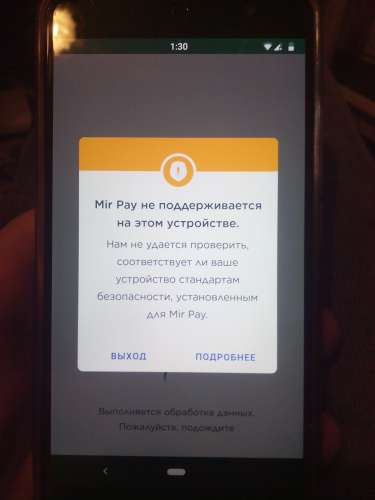
Почему я не могу добавить свою карту в Apple Pay?
Существует множество причин, по которым вы сталкиваетесь с трудностями при подключении карты к Apple Pay. Некоторые из этих причин могут включать:
- Проблемы совместимости устройства
- Старая версия ОС Apple
- Банк не поддерживает Apple Pay
- Карта подключена к биллингу iCloud
Еще одна важная причина, по которой вы можете столкнуться с трудностями при подключении карты к Apple Pay, заключается в том, что ваше устройство настроено в неправильном регионе. Если вы столкнулись с этой проблемой, вы получите следующее сообщение: «Настройка региона для этого устройства не может использоваться с Apple Pay» при попытке привязать свою карту к Apple Pay.
Как исправить Не удается добавить карту в Apple Pay
Многочисленные проблемы и ошибки связаны с некорректным добавлением карты в Apple Pay. Ниже мы рассмотрим различные методы и способы решения этой проблемы с картами с помощью Apple Pay. Иногда проблема возникает из-за вашей страны и региона ; иногда это версия iOS , и устройство нужно обновлять несколько раз.
Иногда проблема возникает из-за вашей страны и региона ; иногда это версия iOS , и устройство нужно обновлять несколько раз.
Но у iToolab есть одно решение, доступное также для всех ваших проблем, связанных с Apple Pay. Представляем совершенно новый iToolab FixGo (для iOS и Mac). Благодаря премиальным функциям это может быть комплексное решение в один клик.
- 1. Fix Не удается добавить карту в Apple Pay с помощью FixGo
- 2. Измените страну и регион
- 3. Свяжитесь с эмитентом вашей карты
- 4. Обновите до последней версии iOS
- 5. Проверьте совместимость
- 6. Проверьте наличие перебоев в работе служб или проблем с подключением
- 7. «Не удалось добавить карту» или «Недействительная карта»
Способ 1. Исправить ошибку «Не удается добавить карту в Apple Pay с помощью FixGo»
Если вы не хотите тратить много времени на эти маленькие попытки, тогда самый действенный способ — это FixGo.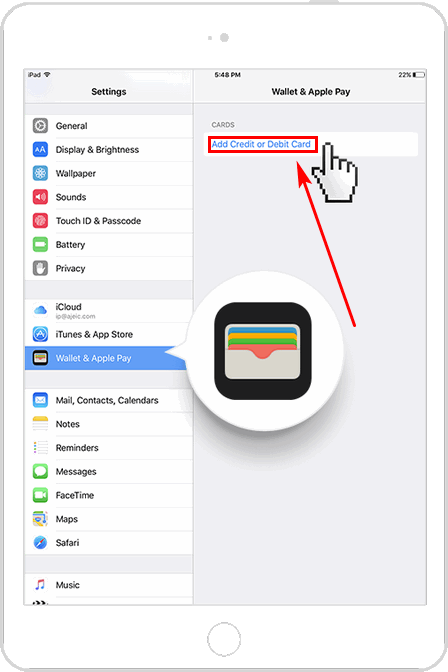 Как упоминалось ранее, одной из причин, по которой вы не можете подключить Apple Pay к своей карте, являются проблемы с программным обеспечением. FixGo предназначен для решения более 200 таких проблем.
Как упоминалось ранее, одной из причин, по которой вы не можете подключить Apple Pay к своей карте, являются проблемы с программным обеспечением. FixGo предназначен для решения более 200 таких проблем.
Все эти проблемы могут возникнуть либо при попытке подключить карту к Apple Pay. Однако наличие FixGo на вашей стороне может предотвратить возникновение этих проблем. Помимо решения всех этих проблем, FixGo также очень легко загрузить.
Как использовать FixGo’s By iToolab?
Загрузить и использовать FixGo очень просто, и вот как вы можете это сделать, выполнив три простых шага:
Шаг 1: Зайдите на FixGo на своем ПК и подключите свой iPhone, в связи с чем вы столкнулись с проблемой подключения карты к Apple Платить. Выберите Стандартный режим от до Fix Now , затем вы можете увидеть следующие шаги.
Шаг 2: Чтобы восстановить устройство, вам необходимо загрузить пакет прошивки. Для этого нажмите Browse , чтобы выбрать путь к хранилищу пакетов, и Download , чтобы продолжить.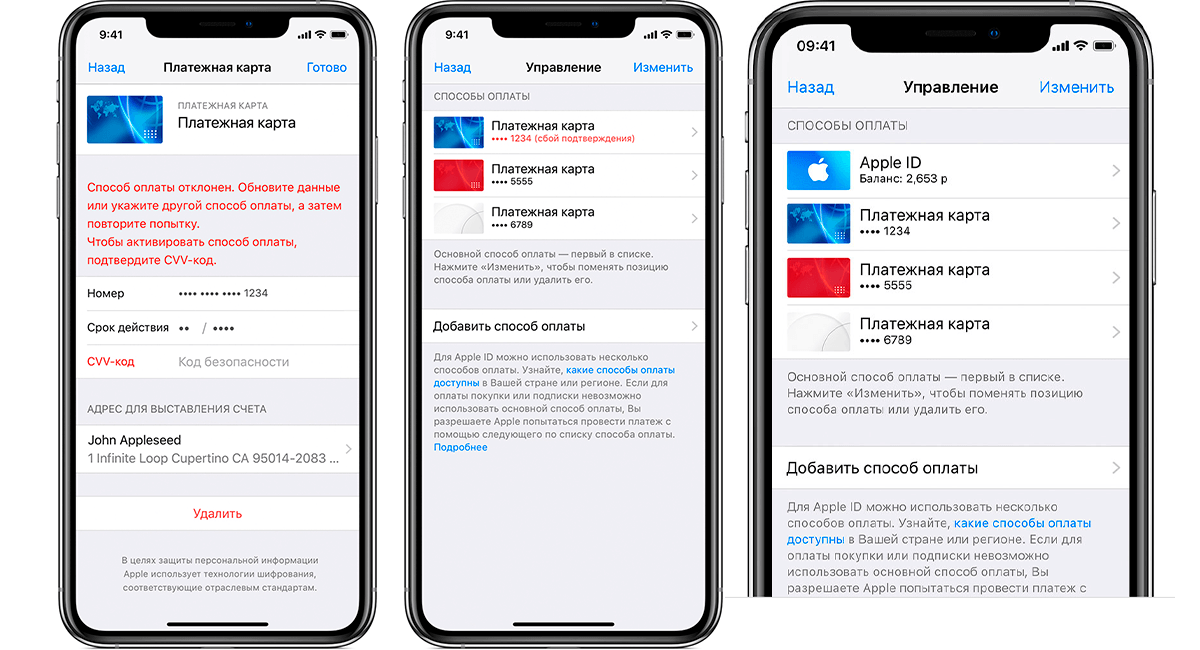
Шаг 3: После загрузки пакета микропрограммы нажмите Восстановить сейчас , чтобы решить любую программную проблему, из-за которой вы не можете подключить карту к Apple Pay.
Способ 2. Сменить страну и регион
Смена страны или региона также является одним из способов решения проблемы с подключением CAD к Apple Pay. Вот как вы можете изменить свою страну или регион на своем iPhone:
Шаг 1: Запустите «Настройки» вашего iPhone . Нажмите Имя > Страна/регион .
Шаг 2. Коснитесь Просмотр учетной записи > Страна/регион > Изменить страну или регион .
Шаг 3: Выберите любую страну или регион из списка и примите условия.
Шаг 4: Теперь вы будете перенаправлены на платежный адрес. Выберите Нет > Готово .
Шаг 5: Посетите Media & Purchase и повторите весь процесс. Однако на этот раз выберите исходную страну или регион .
Однако на этот раз выберите исходную страну или регион .
Способ 3. Свяжитесь с эмитентом вашей карты
Часто карта эмитента вашей карты несовместима, и поэтому вы не можете подключить ее к Apple Pay. Попробуйте связаться с эмитентом вашей карты, чтобы узнать, предлагают ли они совместимые карты.
Способ 4. Обновите iOS до последней версии
Если на ваших устройствах установлена более старая версия iOS, попробуйте обновить ее и посмотреть, подключается ли ваша карта к Apple Pay. В настоящее время Apple Pay в iOS 16 является наиболее оптимальной системой iOS. Вы можете установить обновления на свои устройства Apple по беспроводной сети, выполнив следующие действия:
Шаг 1. С помощью iCloud или ПК создайте резервную копию устройства.
Шаг 2. Подключите устройство к зарядному устройству и подключите его к Интернету.
Шаг 3: Перейдите к Настройки > Общие > Обновление ПО .
Шаг 4. В параметрах обновления программного обеспечения нажмите «Автоматические обновления» и установите флажок «Загрузить и установить обновления iOS».
Шаг 5: Нажмите Установить сейчас . Однако, если вы видите Download and Install , нажмите на него, чтобы загрузить и обновить в iOS.
Способ 5. Проверьте совместимость
Для правильной работы Apple Pay важно, чтобы вы использовали устройство как совместимое устройство. Следующие модели iPhone совместимы с Apple Pay:
- Модели iPhone с функцией Face ID
- Модели iPhone с функцией Touch ID (кроме iPhone 5S)
Точно так же модели iPad, т. е. модели iPad Pro, iPad Air, iPad mini и iPad с функциями Touch ID и Face ID, совместимы с Apple Pay.
Способ 6. Проверьте наличие перебоев в работе служб или проблем с подключением
Перебои в работе служб (например, электроснабжения) или проблемы с подключением к Интернету могут быть причиной того, что Apple Pay не может подключиться к вашей карте.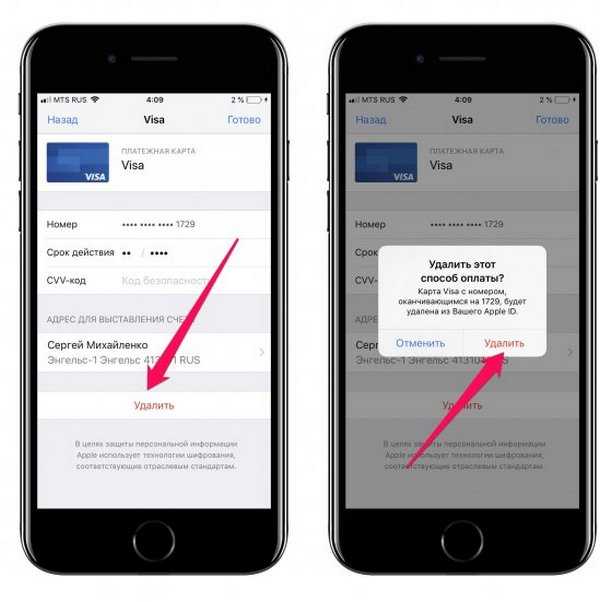 Если есть какие-либо перебои в обслуживании, вы можете увидеть Не удается подключить сообщение на экране. Для дальнейшего подтверждения вы можете проверить следующие сервисы:
Если есть какие-либо перебои в обслуживании, вы можете увидеть Не удается подключить сообщение на экране. Для дальнейшего подтверждения вы можете проверить следующие сервисы:
- App Store
- Книги Apple
- Apple TV
- Новости Apple
- Apple Фитнес+
- Apple Music
- iTunes Store и
- Игровой центр
Если ни одна из этих служб не работает, проверьте страницу Состояние системы вашего устройства и посмотрите, нет ли перебоев в обслуживании в вашем регионе/стране/регионе.
Способ 7. «Не удалось добавить карту» или «Недействительная карта»
Если вы видите сообщение о том, что Не удалось добавить карту или Недействительная карта , вам необходимо связаться с эмитентом вашей карты для решения проблемы.
Как добавить карту в Apple Pay после исправления
Прежде чем добавлять карту в Apple Pay, убедитесь, что на вашем устройстве установлена последняя версия. Затем выполните следующие действия, чтобы добавить свою карту в Apple Pay:
Затем выполните следующие действия, чтобы добавить свою карту в Apple Pay:
Шаг 1: На iPhone запустите Wallet 9Приложение 0026.
Шаг 2: Выберите значок + , чтобы добавить карту Apple.
Шаг 3: Добавьте карту, отсканировав ее в сканер.
Шаг 4: Затем на карте выберите правильное положение.
Шаг 5: Как только правильное положение установлено, следуйте его указаниям, пока не наткнетесь на инструкции банка.
Выполните следующие действия, чтобы подключить вашу карту к приложению Apple Pay.
Заключение
В этом руководстве рассматривается проблема не могу добавить карту в Apple Pay . Изучив это руководство, вы узнали о различных причинах возникновения этой проблемы. После этого в этом руководстве представлены решения для решения этой проблемы. Однако лучший способ решить основную проблему, которая привела к этой проблеме, — использовать iToolab FixGo. С FixGo вы можете легко подключить свою карту к Apple Pay.
Дом
>
Исправить iPhone
>
7 способов устранения неполадок, если вы не можете добавить карту в Apple Pay на iPhone
Не удается добавить карту в Apple Pay на iPhone и iPad? 11 Реальные исправления
Apple Pay позволяет добавлять карты и совершать платежи через iPhone и iPad. Он также позволяет осуществлять платежи NFC, упрощая процесс оплаты счетов в магазинах путем касания устройством POS-терминала. Кроме того, это еще и круто выглядит.
Однако для совершения платежей через приложение необходимо сначала добавить карты в Apple Pay. И, если вы в последнее время сталкивались с проблемами при добавлении карт в Apple Pay, прочитайте, так как у меня есть 11 исправлений для решения этой проблемы.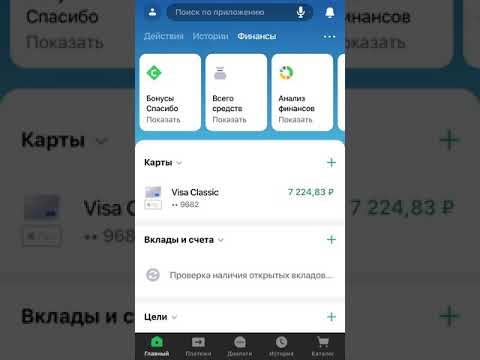
- Проверить подключение к Интернету
- Проверить статус Apple Pay
- Связаться с банком
- Проверить наличие обновлений ПО
- Удалить дополнительные карты
- Проверить Apple ID и регион устройства
- Перезагрузите iPhone
- Восстановите заводские настройки iPhone
- Обратитесь в службу поддержки Apple
1. Проверьте подключение к Интернету
Иногда ваш iPhone подключен к сети Wi-Fi, но отсутствует доступ в Интернет. То же самое может произойти, если вы включили мобильные данные, но у вас мало пропускной способности. В таких случаях лучше всего отключить Wi-Fi/мобильные данные и снова включить их.
Если проблемы с подключением все еще существуют, в нашей статье рассказывается о нескольких других исправлениях для iPhone, подключенных к Wi-Fi без доступа в Интернет. Если нет, перейдите к следующему шагу.
Если Apple Pay не работает на стороне сервера, вы ничего не можете сделать, кроме как ждать, пока серверы заработают. Вот как вы можете проверить статус служб Apple и Apple Pay конкретно в этом контексте:
Вот как вы можете проверить статус служб Apple и Apple Pay конкретно в этом контексте:
- Откройте страницу Apple System Status в браузере.
- Перейдите к Apple Pay & Wallets и проверьте статус услуги.
- Если знак зеленый , услуга доступна . Следовательно, вам придется следовать приведенным ниже исправлениям, чтобы решить эту проблему.
- Если знак красный , серверы не работают . Вам придется подождать, пока проблема будет решена.
Apple Pay поддерживает только некоторые страны. Хотя большинство банков в этих странах поддерживают эту услугу, возможно, банк или финансовое учреждение, в котором у вас есть учетная запись, не поддерживаются Apple Pay. Если вы находитесь в таком рассоле, свяжитесь с финансовым учреждением и спросите о том же.
Кроме того, вы также можете подтвердить этот список банков-участников Apple Pay в Канаде, Латинской Америке и США.
4. Проверьте наличие обновлений программного обеспечения
Возможно, программная ошибка не позволяет вам добавить карту в Apple Pay. Эта программная ошибка может быть в приложении или операционной системе. Однако вам не о чем беспокоиться, поскольку Apple имеет хороший опыт исправления ошибок с помощью регулярных обновлений программного обеспечения.
Следовательно, обновите Apple pay & Wallet на своем iPhone или iPad. Кроме того, проверьте наличие ожидающих обновлений программного обеспечения операционной системы.
Apple позволяет пользователям добавлять до 12 карт на iPhone 8 и выше и Apple Watch Series 3 и выше. Если вы используете iPhone 7 и старше, вы можете добавить 8 карт. Невозможно добавить больше карт, если вы уже достигли верхнего предела.
Если по какой-либо причине вы хотите добавить новую карту в свой существующий кошелек, единственное решение — удалить карты, которыми вы пользуетесь меньше всего, и добавить новую карту. Обновление до более нового устройства — еще одно решение, но неосуществимое.
Обновление до более нового устройства — еще одно решение, но неосуществимое.
6. Проверьте свой Apple ID и регион устройства
Я уже упоминал, что Apple Pay доступен в некоторых регионах. Если вы изменили регион своего устройства или Apple ID на неподдерживаемую страну, вам нужно будет изменить его.
Вот как это сделать:
- Открыть Настройки .
- Выберите Общие .
- Нажмите Язык и регион .
- Нажмите Регион и выберите свой регион.
Вот как изменить регион Apple ID,
- Откройте Настройки .
- Коснитесь имени учетной записи .
- Выберите Медиа и покупки → выберите Просмотреть учетную запись.
- Введите свой пароль Apple ID .
- Теперь нажмите Страна/регион и выберите свой регион.

7. Отключите VPN
Многие из нас используют VPN на iPhone или Mac для защиты своих данных в Интернете, а также для доступа к веб-сайтам с региональными ограничениями. Последнее обычно мешает настройкам нашего региона, поэтому рекомендуется отключить VPN. После отключения VPN снова добавьте свои карты в Apple Pay.
8. Повторно активируйте пароль iPhone
Отключение пароля iPhone и его повторное включение помогло решить эту проблему для нескольких пользователей. Выполните следующие шаги, чтобы сделать то же самое:
- Открыть Настройки .
- Перейдите к Face ID и коду доступа .
- Прокрутите вниз и коснитесь Отключить пароль .
- Введите пароль .
- Теперь подождите несколько секунд и коснитесь Включить пароль .
- Введите новый пароль и готово .

9. Перезагрузите iPhone
Если решение, упомянутое выше, не принесло результатов, следующим шагом будет перезагрузка iPhone. Перезапуск — это давний метод, который известен решением проблем. Независимо от того, какой у вас iPhone или iPad, вот руководство, которое поможет перезагрузить любую модель iPhone или iPad.
10. Сбросьте iPhone до заводских настроек
Сброс вашего iPhone до заводских настроек стирает все ошибки, вызывающие ошибки. Однако недостатком является то, что вы потеряете все данные на своем iPhone или iPad. Я рекомендую сделать резервную копию ваших данных и выполнить шаги, указанные ниже:
- Открыть Настройки .
- Коснитесь Перенос или сброс iPhone .
- Выбрать Удалить все содержимое и настройки .
- На следующей странице нажмите Продолжить и введите пароль .

После перезагрузки устройства вы можете восстановить его из резервной копии.
Если вы находитесь в регионе, поддерживающем Apple Pay, не превысили верхний предел карт, выполнили все шаги, упомянутые выше, но по-прежнему не можете добавить карту в Apple Pay, в крайнем случае обратитесь в службу поддержки Apple. Вы также можете отнести свое устройство в авторизованный магазин Apple рядом с вами. Надеюсь, Apple поможет решить проблему.
Вот и все!
Надеюсь, это руководство помогло вам решить проблему невозможности добавления карт в Apple Pay на вашем iPhone или iPad. Apple Pay, несомненно, отличный сервис, и невозможность добавить к нему более 12 карт, безусловно, является недостатком для некоторых.
Считаете ли вы, что Apple следует увеличить количество карт, поддерживаемых Apple Pay? Поделитесь своими мыслями в комментариях.
Подробнее:
- Как перенести данные с ПК с Windows на Mac.

- Apple Pencil не работает? 8 Исправления для решения проблемы.
- Как постоянно поддерживать iPhone в режиме энергосбережения.
Автор
Дэррил
Потребительские технологии и мотоциклы — две вещи, которые больше всего волнуют Дэррила. Почему? Потому что технологии помогают улучшить жизнь людей, и ему нравится решать проблемы людей, связанные с технологиями. А как же велосипеды, спросите вы? Ну, брось передачу и исчезни.
«Не удалось добавить карту» 2022
Последнее обновление: 16 марта 2022 г.
В отличие от любых других способов оплаты, Apple Pay набирает все больше пользователей по всему миру. Однако некоторые пользователи Apple Pay сообщают, что добавление в Apple Wallet не работает, они не могут добавить карту в Apple Pay и о подобных проблемах с их учетной записью Apple Pay. Если у вас возникла одна такая ошибка с Apple Pay, вы попали на нужную страницу.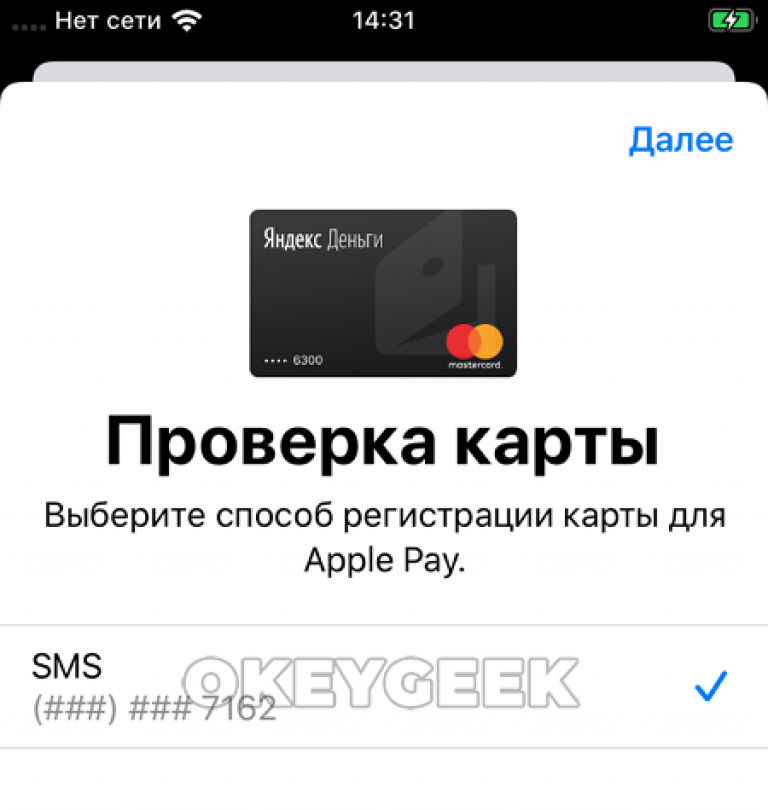 В этой статье вы узнаете, как исправить ошибку Apple Pay, которая не работает, не удается добавить пропуск или не удается добавить кредитную или дебетовую карту в Apple Pay.
В этой статье вы узнаете, как исправить ошибку Apple Pay, которая не работает, не удается добавить пропуск или не удается добавить кредитную или дебетовую карту в Apple Pay.
Стоит помнить, что такие сервисы, как Apple Pay, могут перестать работать случайным образом, и из-за этого у нас могут возникнуть проблемы. Итак, не теряя много времени, давайте посмотрим, как исправить невозможность добавления в Apple Wallet.
Перейти к
1. Не удается добавить пропуск в Apple Pay?
Некоторые пользователи сообщают, что не могут добавить Pass в Apple Pay; при сканировании QR-кода доступа iPhone делает снимок. В этой ситуации должно быть что-то не так с QR-кодом, а также возможно, что вы держите камеру слишком близко или слишком далеко от QR-кода.
Для начала я бы посоветовал вам держать камеру на расстоянии сканирования, не слишком близко и не слишком далеко, и позволить iPhone обнаружить QR-код пропуска. Старайтесь держать Pass и iPhone неподвижно во время сканирования.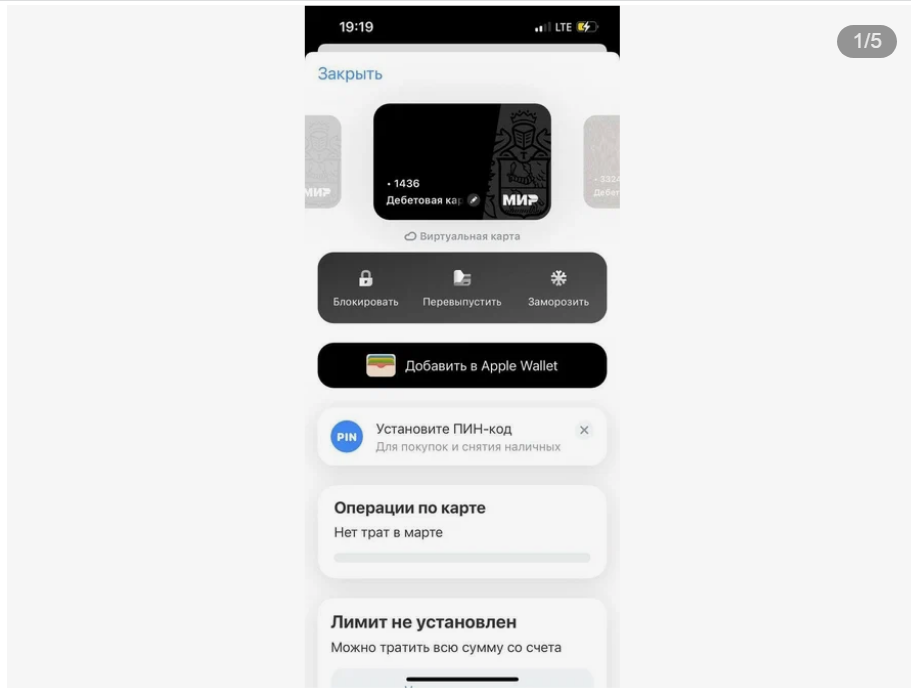
В качестве альтернативы убедитесь, что объектив камеры на iPhone чистый.
Также проверьте подключение к Интернету. Затем переключитесь на «Другая сеть Wi-Fi» или «Мобильные данные».
Если у вас возникнут какие-либо проблемы с вашими Apple Watch Apple Pay/Wallet, затем настройте как новый после Стереть Apple Watch. [Стирание содержимого и настроек Apple Watch приведет к резервному копированию на сопряженном iPhone, так что не беспокойтесь]. Но я настоятельно рекомендую настроить новый, чтобы исправить эту ошибку на ваших Apple Watch.
Также проверьте срок действия карты.
2. Не удается добавить карты в Apple Pay?
не удалось добавить карту в Apple Wallet или Apple Pay
Убедитесь, что вы соблюдаете Предварительные условия, отмеченные на предыдущем шаге. Теперь вам нужно попробовать другую карту, чтобы выяснить проблему с эмитентом карты или банком. Но, если все в порядке, то стоит попробовать через какое-то время.
3.
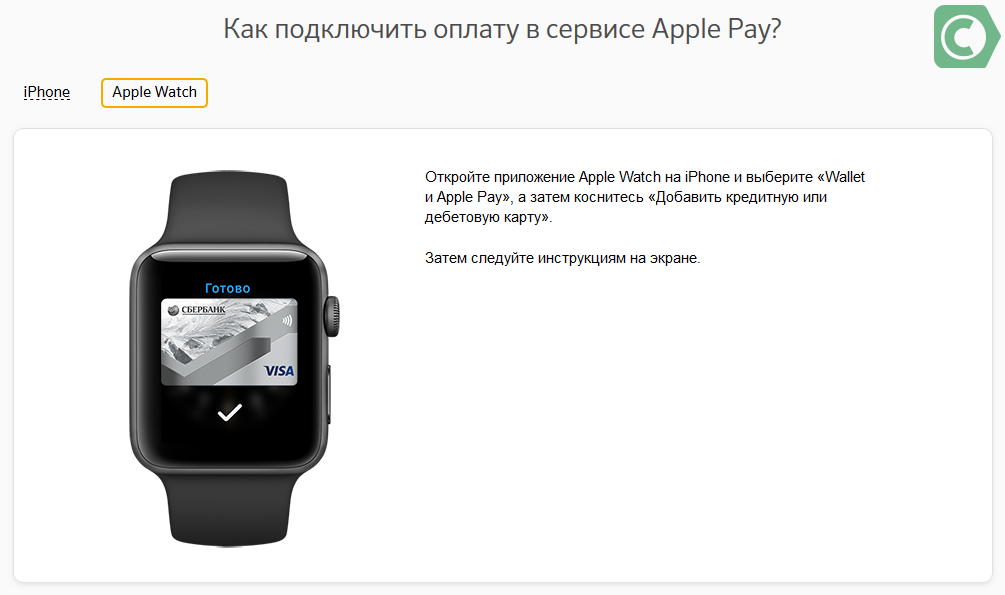 Проверьте страницу состояния системы Apple
Проверьте страницу состояния системы Apple
Если вы не можете добавить в Apple Wallet, посетите страницу состояния системы Apple. Кроме того, проверьте статус системы Apple в других странах [за пределами США] и проверьте статус Apple Pay. Были ли у вас какие-либо конкретные ошибки при добавлении карты в Apple Pay?
apple-pay-and-wallet-system-status-online-check
Если нет, но по-прежнему не удается добавить карту в Apple Pay, проверьте статус Apple Pay. Должна быть проблема на внутренних серверах Apple Pay, и вся служба может быть недоступна. В таких случаях Apple Pay вообще не будет работать, либо некоторые сервисы не будут отвечать. Если статус Apple Pay КРАСНЫЙ и недоступен, продолжайте проверять страницу статуса и добавлять карту, когда Apple Pay снова будет работать.
4. Доступна ли Apple Pay в вашей стране?
Apple Pay пока доступен не во всех странах и регионах. Вместо этого ознакомьтесь со списком стран и регионов, в которых поддерживается Apple Pay.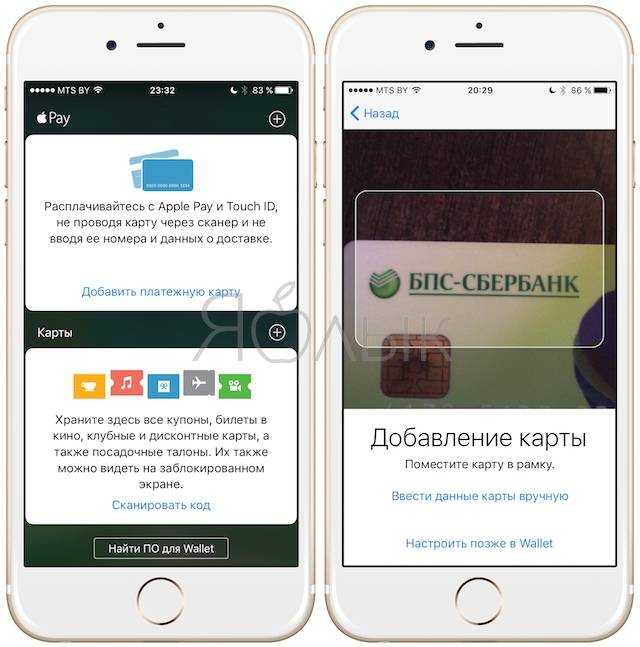 Если вы находитесь в стране, где поддерживается Apple Pay, проверьте свой Apple ID и регион iPhone; если это неверно, некоторые службы Apple также могут повлиять на Apple Pay.
Если вы находитесь в стране, где поддерживается Apple Pay, проверьте свой Apple ID и регион iPhone; если это неверно, некоторые службы Apple также могут повлиять на Apple Pay.
5. Проверьте страну или регион
Страна/регион имеет наибольшее значение, когда речь идет о программах Apple. Не все сервисы и программы доступны по всему миру, и лучший пример — Apple Pay. К сожалению, он до сих пор недоступен в таких странах, как Индия.
Иногда, разница в адресе вашей карты, и ваша учетная запись Apple ID создаст проблему. Измените его и исправьте.
Регион Apple ID:
- Откройте приложение Настройки на iPhone. Нажмите на свое имя .
- Выберите Медиа и покупки .
- Нажмите Просмотреть учетную запись .
- Нажмите Страна/регион .
- Выберите страну/регион, в котором вы живете .
6.
 Убедитесь, что iPhone поддерживает Apple Pay
Убедитесь, что iPhone поддерживает Apple Pay
Apple Pay не совместим со старыми моделями iPhone. Поэтому, прежде чем пытаться использовать Apple Pay, убедитесь, что ваш iPhone работает с Apple Pay.
Однако Apple Pay можно использовать на всех iPhone с Face ID и на всех iPhone с Touch ID, кроме iPhone 5S. Что касается iPad, вы можете загрузить и использовать Apple Pay на iPad Pro, iPad Air, iPad и iPad Mini с Touch ID и Face ID.
7. Обновить iPhone
Все правильно, но добавить карту в Apple Pay все равно не получается? Убедитесь, что на iPhone установлена последняя версия прошивки. Если эта проблема затронет больше пользователей iPhone, возможно, Apple выпустила исправление для Apple Pay. Давайте попробуем обновить iPhone.
- Откройте приложение Настройки на своем iPhone.
- Коснитесь Общие .
- Коснитесь Обновление ПО .
- Загрузите и установите обновление программного обеспечения.

8. Поддерживает ли ваш банк Apple Pay?
При этом Apple Pay поддерживает все самые популярные банки и кредитные и дебетовые карты стран, в которых она доступна. И со временем они будут добавлять новые банки; убедитесь, что карта, которую вы добавляете в Apple Pay, поддерживает ее. И если этот банк или карта не указаны на странице Apple, вы можете продолжить проверку; Apple может добавить его позже.
9. Резервное копирование и сброс к заводским настройкам
Иногда возникают внутренние проблемы с программным обеспечением, и ошибка не может настроить вашу карту в приложении Wallet на iPhone. Устраните проблему, сделав резервную копию вашего iPhone сначала на вашем Mac или ПК. Затем сотрите все содержимое и настройки вашего iPhone и восстановите последнюю копию резервной копии на свой iPhone.
Я надеюсь, что это решит проблему. Этот процесс требует много времени, но достаточен в большинстве случаев, если проверяются другие условия.
10.
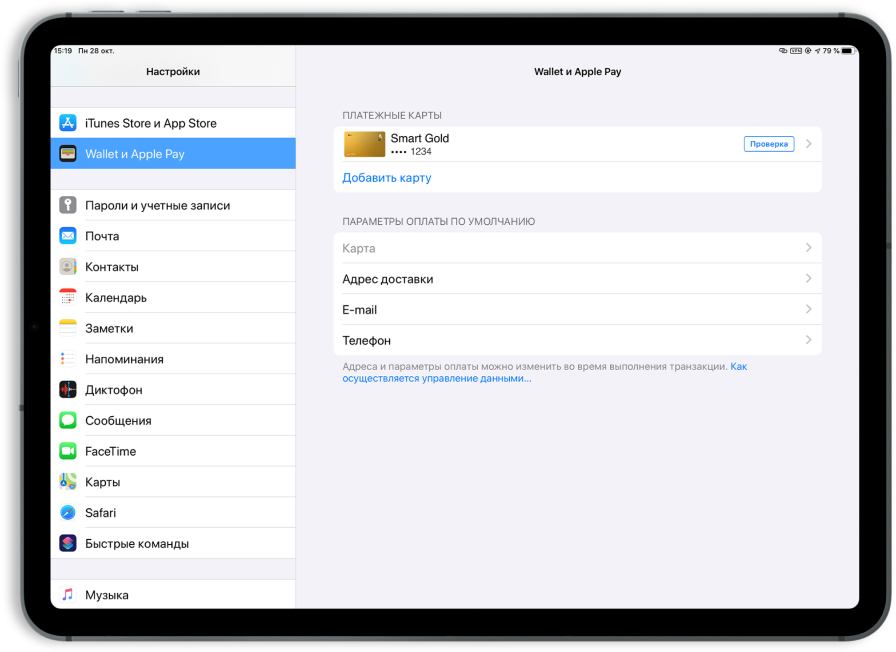
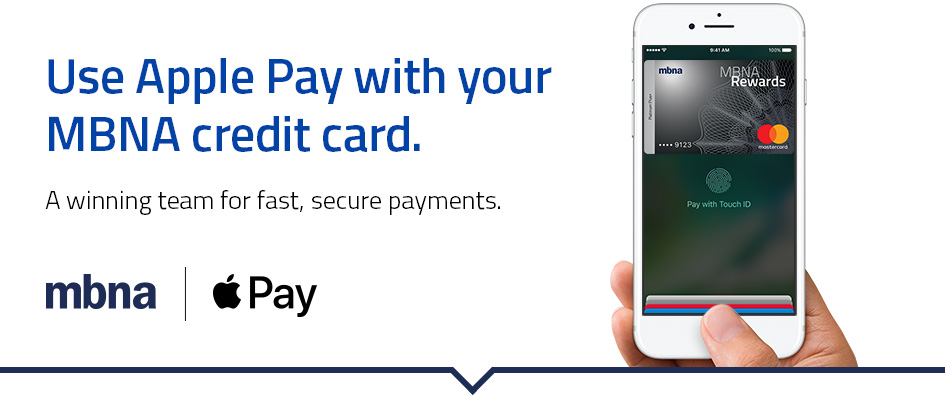
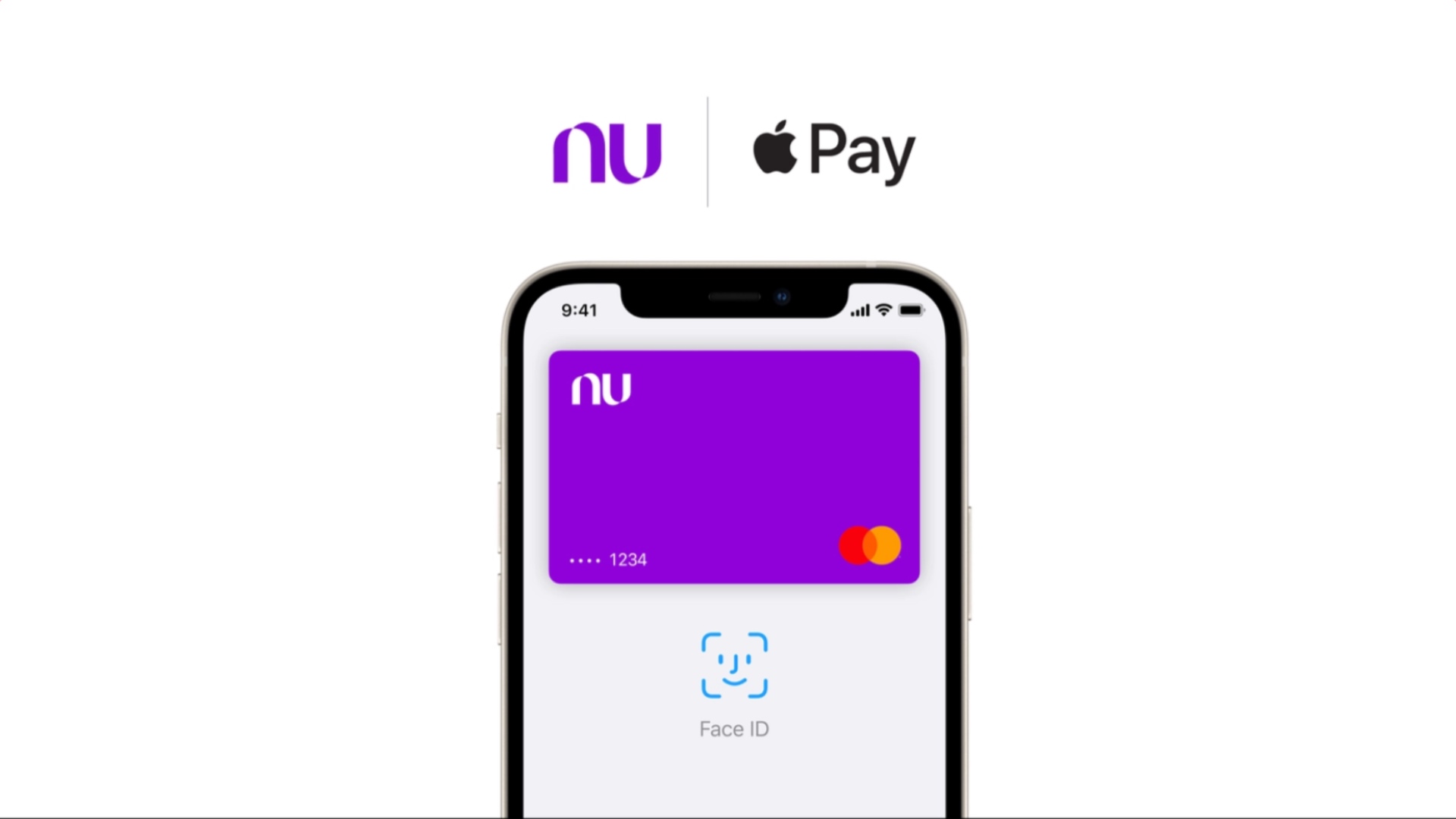 Сумская, 48
Сумская, 48 Сечевых Стрельцов
Сечевых Стрельцов Угольная
Угольная Шевченко
Шевченко